Experimentuitvoeringen beheren in Machine Learning Studio (klassiek)
VAN TOEPASSING OP: Machine Learning Studio (klassiek)
Machine Learning Studio (klassiek)  Azure Machine Learning
Azure Machine Learning
Belangrijk
De ondersteuning voor Azure Machine Learning-studio (klassiek) eindigt op 31 augustus 2024. U wordt aangeraden om vóór die datum over te stappen naar Azure Machine Learning.
Vanaf 1 december 2021 kunt u geen nieuwe resources voor Azure Machine Learning-studio (klassiek) meer maken. Tot en met 31 augustus 2024 kunt u de bestaande resources van Azure Machine Learning-studio (klassiek) blijven gebruiken.
- Zie informatie over het verplaatsen van machine learning-projecten van ML Studio (klassiek) naar Azure Machine Learning.
- Meer informatie over Azure Machine Learning
De documentatie van ML-studio (klassiek) wordt buiten gebruik gesteld en wordt in de toekomst mogelijk niet meer bijgewerkt.
Het ontwikkelen van een voorspellend analysemodel is een iteratief proces, terwijl u de verschillende functies en parameters van uw experiment wijzigt, worden uw resultaten geconvergeerd totdat u tevreden bent dat u een getraind, effectief model hebt. Sleutel voor dit proces is het bijhouden van de verschillende iteraties van uw experimentparameters en configuraties.
U kunt eerdere uitvoeringen van uw experimenten op elk gewenst moment bekijken om eerdere veronderstellingen uit te dagen, opnieuw te bekijken en uiteindelijk te bevestigen of te verfijnen. Wanneer u een experiment uitvoert, houdt Machine Learning Studio (klassiek) een geschiedenis van de uitvoering bij, inclusief gegevensset, module en poortverbindingen en -parameters. Deze geschiedenis legt ook resultaten vast, runtime-informatie zoals begin- en eindtijden, logboekberichten en uitvoeringsstatus. U kunt op elk gewenst moment terugkijken naar een van deze uitvoeringen om de chronologie van uw experiment en tussenliggende resultaten te bekijken. U kunt zelfs een vorige uitvoering van uw experiment gebruiken om te starten in een nieuwe fase van onderzoek en detectie op uw pad om eenvoudige, complexe of zelfs ensemblemodelleringsoplossingen te maken.
Notitie
Wanneer u een vorige uitvoering van een experiment bekijkt, is die versie van het experiment vergrendeld en kan deze niet worden bewerkt. U kunt echter een kopie ervan opslaan door op OPSLAAN ALS te klikken en een nieuwe naam voor de kopie op te geven. Machine Learning Studio (klassiek) opent de nieuwe kopie, die u vervolgens kunt bewerken en uitvoeren. Deze kopie van uw experiment is beschikbaar in de lijst EXPERIMENTEN , samen met al uw andere experimenten.
De vorige uitvoering weergeven
Wanneer u een experiment hebt geopend dat u ten minste één keer hebt uitgevoerd, kunt u de voorgaande uitvoering van het experiment bekijken door in het eigenschappenvenster op Vorige uitvoering te klikken.
Stel dat u een experiment maakt en versies ervan uitvoert om 11:23, 11:42 en 11:55. Als u de laatste uitvoering van het experiment (11:55) opent en op Vorige uitvoering klikt, wordt de versie geopend die u om 11:42 hebt uitgevoerd.
De uitvoeringsgeschiedenis weergeven
U kunt alle vorige uitvoeringen van een experiment bekijken door te klikken op Uitvoeringsgeschiedenis weergeven in een geopend experiment.
Stel dat u een experiment maakt met de module Lineaire regressie en het effect wilt bekijken van het wijzigen van de waarde van het leerpercentage op de resultaten van uw experiment. U voert het experiment meerdere keren uit met verschillende waarden voor deze parameter, als volgt:
| Waarde leersnelheid | Starttijd uitvoeren |
|---|---|
| 0,1 | 11-9-2014 18:18:58 uur |
| 0,2 | 11-9-2014 14:24:33 uur |
| 0,4 | 11-9-2014 4:28:36 uur |
| 0,5 | 9-11-2014 4:33:31 pm |
Als u op RUN HISTORY WEERGEVEN klikt, ziet u een lijst met al deze uitvoeringen:
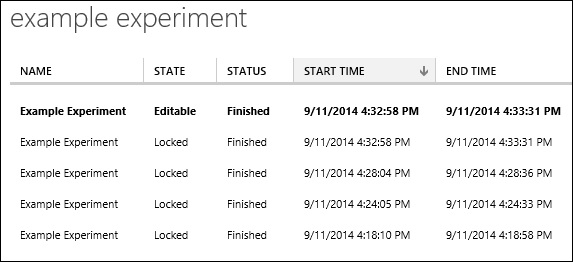
Klik op een van deze uitvoeringen om een momentopname van het experiment weer te geven op het moment dat u het hebt uitgevoerd. De configuratie, parameterwaarden, opmerkingen en resultaten blijven allemaal behouden om u een volledige record te geven van die uitvoering van uw experiment.
Tip
Als u uw iteraties van het experiment wilt documenteren, kunt u de titel wijzigen telkens wanneer u het experiment uitvoert, kunt u de samenvatting van het experiment in het eigenschappenvenster bijwerken en kunt u opmerkingen over afzonderlijke modules toevoegen of bijwerken om uw wijzigingen vast te leggen. De titel, samenvatting en moduleopmerkingen worden opgeslagen bij elke uitvoering van het experiment.
In de lijst met experimenten op het tabblad EXPERIMENTEN in Machine Learning Studio (klassiek) wordt altijd de nieuwste versie van een experiment weergegeven. Als u een vorige uitvoering van het experiment opent (met behulp van Vorige uitvoering of UITVOERINGSGESCHIEDENIS WEERGEVEN), kunt u teruggaan naar de conceptversie door te klikken op UITVOERINGSGESCHIEDENIS WEERGEVEN en de iteratie te selecteren met de statusBewerkbaar.
Een eerder experiment uitvoeren
Wanneer u op Vorige uitvoering of WEERGAVE UITVOERINGSGESCHIEDENIS klikt en een vorige uitvoering opent, kunt u een voltooid experiment weergeven in de modus Alleen-lezen.
Als u een iteratie van uw experiment wilt starten vanaf de manier waarop u het hebt geconfigureerd voor een vorige uitvoering, kunt u dit doen door de uitvoering te openen en op OPSLAAN ALS te klikken. Hiermee maakt u een nieuw experiment, met een nieuwe titel, een lege uitvoeringsgeschiedenis en alle onderdelen en parameterwaarden van de vorige uitvoering. Dit nieuwe experiment wordt weergegeven op het tabblad EXPERIMENTEN op de startpagina van Machine Learning Studio (klassiek) en u kunt dit wijzigen en uitvoeren, waardoor u een nieuwe uitvoeringsgeschiedenis voor deze iteratie van uw experiment kunt initiëren.
Stel dat u de uitvoeringsgeschiedenis van het experiment in de vorige sectie hebt. U wilt zien wat er gebeurt wanneer u de parameter Leerfrequentie instelt op 0,4 en verschillende waarden probeert voor de parameter Aantal trainingstijdvakken .
- Klik op RUN HISTORY WEERGEVEN en open de iteratie van het experiment dat u hebt uitgevoerd om 18:28:36 uur (waarin u de parameterwaarde instelt op 0,4).
- Klik op OPSLAAN ALS.
- Voer een nieuwe titel in en klik op het vinkje OK . Er wordt een nieuwe kopie van het experiment gemaakt.
- Wijzig de parameter Aantal trainingstijdvakken .
- Klik op UITVOEREN.
U kunt nu doorgaan met het wijzigen en uitvoeren van deze versie van uw experiment, het bouwen van een nieuwe uitvoeringsgeschiedenis om uw werk vast te leggen.